OPPO R9s怎么开启单手模式?OPPO R9s单手模式开启与关闭教程
发布时间:2016-12-21 来源:查字典编辑
摘要:OPPOR9s怎么开启单手模式?近日,OPPO发布了全新升级版机型OPPOR9s,改机依旧采用了5.5英寸屏幕,对于这样的屏幕基本上是最小的...
OPPO R9s怎么开启单手模式?近日,OPPO发布了全新升级版机型OPPO R9s,改机依旧采用了5.5英寸屏幕,对于这样的屏幕基本上是最小的大屏了。但对于那些喜欢了小尺寸屏幕或有的女性用户手偏小的朋友来说,我们可以通过开启OPPO R9s单手模式实现操作。那么OPPO R9s单手模式怎么开启呢?接下来小编为大家分享一下OPPO R9s单手模式开启与关闭教程,一起来看看吧。

OPPO R9s单手模式设置教程
1、进入到OPPO R9s系统桌面,在其界面找到【设置】应用图标,点击进入,如下图:
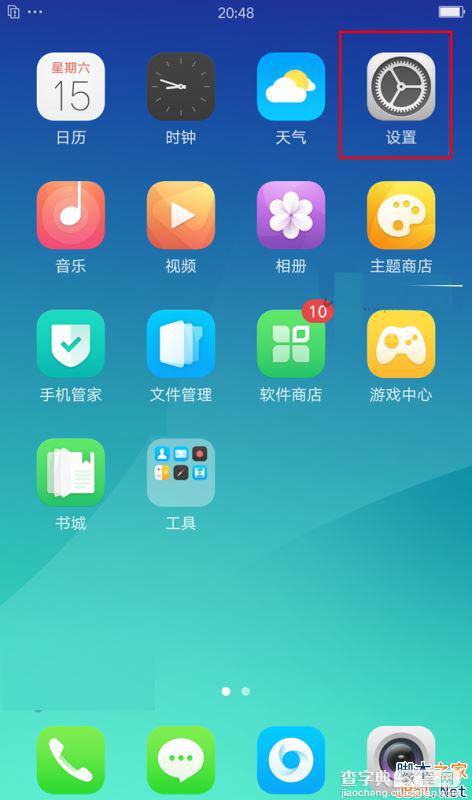
2、然后在设置界面找到【手势体感】的选项,随后在该页面下方找到【快捷手势】选项,点击进入,如图所示。
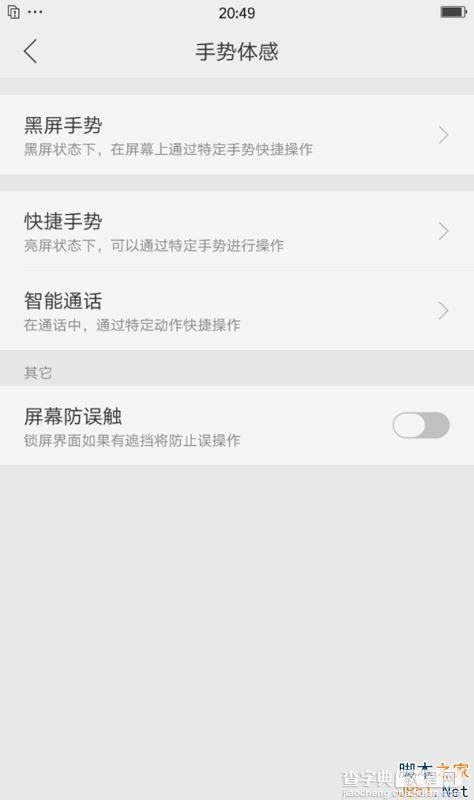
3、最后在快捷手势页面,找到并开启【单手操作】按钮开关即可,如下图所示:
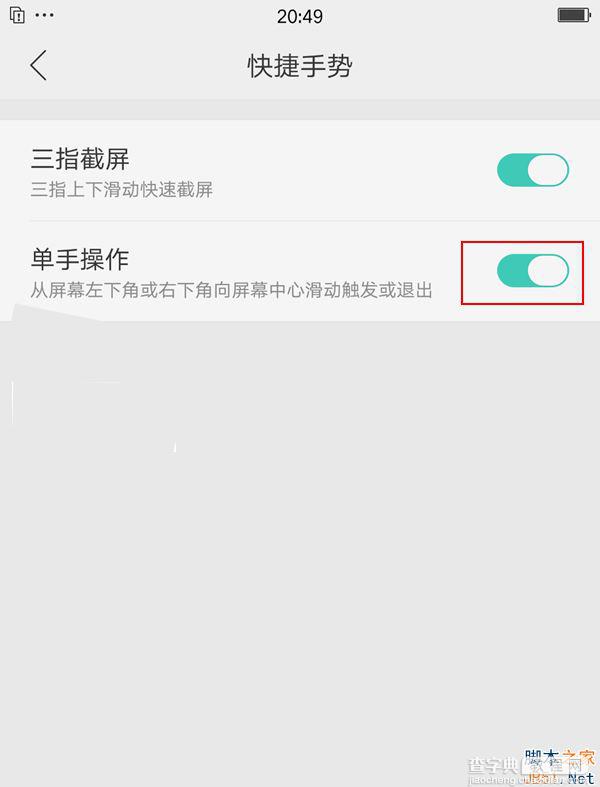
开启之后,我们就可以从OPPO R9s系统主界面的左或者右下方角向手机中间划动触发单手操作模式。
以上就是小编带来的OPPO R9s单手模式开启与关闭教程,感谢大家的阅读,更多内容请关注查字典教程网!


